焕发旧机新活力
您的戴尔电脑是否开始力不从心?程序响应变慢、多任务处理卡顿,甚至启动都需要漫长等待?别急着让它退役!合理的硬件升级,往往是性价比极高的解决方案,能让您的爱机重获新生,流畅应对当下工作与娱乐需求,无论是经典的OptiPlex商用台式机、灵越Inspiron家用系列,还是高端的XPS或外星人Alienware,都有其特定的升级空间和策略。
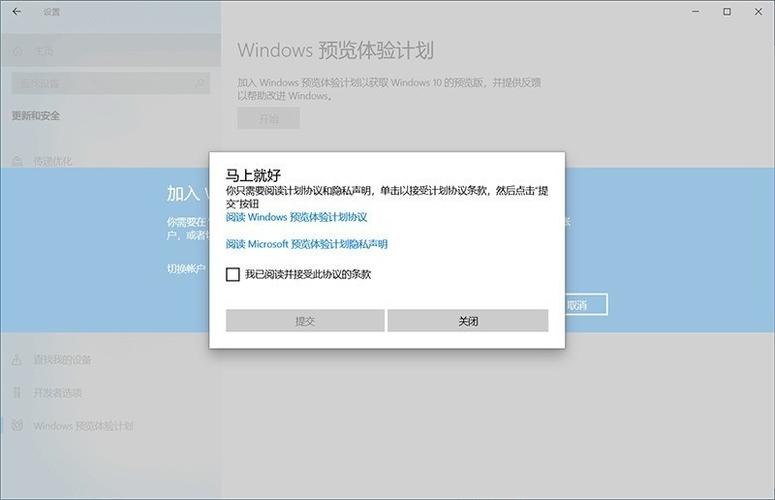
升级前:明确目标与准备
-
精准定位瓶颈:

- 任务管理器/活动监视器是您的得力助手,观察在电脑变慢时,是CPU占用持续爆满(计算瓶颈),还是内存(RAM)使用率居高不下(内存瓶颈),亦或是磁盘活动达到100%且响应迟缓(存储瓶颈)?
- 运行大型游戏或图形软件时画面卡顿掉帧?这通常指向显卡(GPU)性能不足。
- 明确痛点,才能把钱花在刀刃上,避免无效升级。
-
查清您的“座驾”型号与配置:
- 至关重要! 戴尔不同机型、不同代际的硬件兼容性差异显著,务必找到电脑底部的服务标签(Service Tag)或快速服务代码(Express Service Code)。
- 访问戴尔官方支持网站(support.dell.com),输入服务标签,获取您电脑的详细配置清单和官方维护手册(Service Manual),手册会明确列出可升级的部件、兼容的规格(如内存类型、频率、最大容量;硬盘接口类型;显卡尺寸限制等)以及详细的拆装步骤图解。
-
必备工具与安全须知:
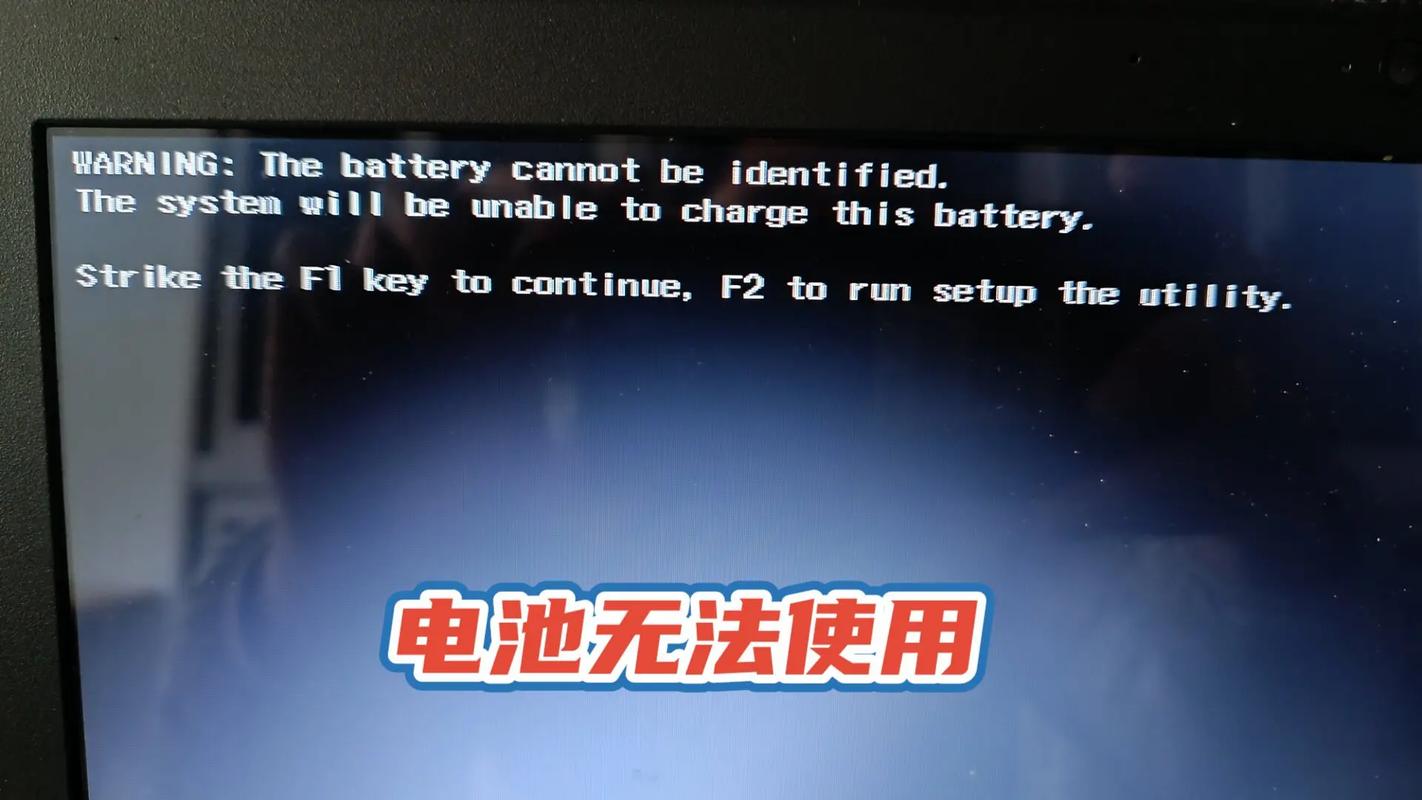
- 防静电手环: 保护精密电子元件免受静电放电(ESD)损坏是首要原则,务必佩戴并正确接地。
- 合适的螺丝刀套装: 通常需要十字(Phillips)螺丝刀,不同尺寸备齐。
- 干净、宽敞的工作台: 避免小零件丢失。
- 备份数据: 在进行任何涉及存储设备的操作(尤其是更换系统盘)前,务必备份重要数据到外部设备或云端。
- 断开电源: 操作前关机并拔掉电源线(笔记本还需取出电池,若可拆卸)。
核心升级部件详解与操作指南
-
内存(RAM)升级:性价比首选
- 效果: 显著提升多任务处理能力,减少程序卡顿、切换迟滞,改善整体系统响应速度。
- 关键参数:
- 类型: DDR3、DDR4、DDR5(取决于机型年代)。
- 频率: 如2400MHz, 2666MHz, 3200MHz等,新内存频率需主板支持,通常向下兼容。
- 容量: 单条容量(如8GB, 16GB)和插槽数量决定最大支持容量(务必查阅手册确认上限)。
- 通道: 双通道能提升带宽,建议成对安装相同容量、频率、时序的内存条(如2条8GB)。
- 操作:
- 拆开后盖(笔记本)或侧面板(台式机)。
- 找到内存插槽(通常为长条形卡槽)。
- 拨开两侧卡扣,旧内存会自动弹起,小心拔出。
- 新内存对准缺口,垂直用力按下直至两侧卡扣自动扣紧。
- 戴尔升级提示: OptiPlex小型机(如SFF)可能有特殊低矮内存要求,部分超薄笔记本(如XPS 13部分型号)内存为板载焊接,无法升级。
-
固态硬盘(SSD)升级:体验飞跃
- 效果: 革命性提升!系统启动、程序加载、文件传输速度呈数量级增长,是告别卡顿最有效的方式,即使老旧的SATA SSD,也比机械硬盘快数倍。
- 接口选择:
- SATA SSD: 兼容性最广(2.5英寸或M.2 SATA形态),适合老机型或作为第二块存储盘。
- NVMe SSD (M.2 PCIe): 速度远超SATA,是主流新机的标准配置,需主板有M.2插槽且支持NVMe协议。
- 操作:
- 加装: 利用空闲的SATA接口/M.2插槽,加装新SSD作为数据盘或系统盘(需重装/迁移系统)。
- 替换: 拆下原有机械硬盘/旧SSD,原位替换为新SSD(通常需要重装系统或使用克隆软件)。
- 克隆系统(可选): 使用Acronis True Image(戴尔部分机型预装)、Macrium Reflect等工具,将旧硬盘完整复制到新SSD,省去重装麻烦,确保新盘容量≥旧盘已用空间。
- 戴尔升级提示: 确认M.2插槽支持的规格(长度如2280,协议SATA还是NVMe),台式机注意安装螺丝。
-
硬盘(HDD)升级:海量存储
- 适用场景: 需要大容量存储电影、照片、备份等冷数据,速度远低于SSD,不适合作为系统盘。
- 操作: 与加装SATA SSD类似,利用空闲SATA接口和硬盘位安装,注意固定螺丝或支架。
-
显卡(GPU)升级:游戏与图形创作
- 效果: 大幅提升3D游戏性能、视频渲染速度、图形设计流畅度。
- 限制因素(尤其台式机):
- 机箱空间: 高端显卡通常较长较厚,小型机箱(如OptiPlex Micro/SFF)空间极其有限,只能选配刀卡或低功耗卡。
- 电源功率: 显卡是耗电大户,务必确认原装电源额定功率(W)和是否有足够的PCIe供电接口(6pin/8pin),升级显卡常需同步升级电源。
- 主板PCIe插槽: 确认有可用的PCIe x16插槽。
- 笔记本显卡升级: 极其困难! 绝大多数笔记本显卡(尤其是高性能型号)为MXM接口或直接焊接在主板上,官方不提供升级选项,自行更换风险高、兼容性差且散热可能无法支持,通常不建议普通用户尝试。
- 操作(台式机):
- 拆下旧显卡(拧松固定螺丝,按下PCIe槽卡扣,垂直拔出)。
- 新显卡对准PCIe插槽垂直插入,确保卡扣扣紧。
- 连接必要的PCIe供电线(从电源引出)。
- 安装显卡驱动。
-
其他潜在升级项
- CPU升级(台式机): 需主板芯片组支持,同代或兼容代际内可考虑,注意散热器是否压得住更高TDP的CPU,笔记本CPU基本无法更换。
- 无线网卡(笔记本/部分台式机): 若原配网卡老旧(如仅支持WiFi 5),可更换支持WiFi 6/6E甚至WiFi 7的新网卡,提升无线速度和稳定性,需注意接口(M.2 E/A Key)和白名单限制(部分戴尔机型有,需查询或刷破解BIOS,有风险)。
- 散热系统: 老旧电脑硅脂可能干涸,灰尘堆积导致散热不良,清理灰尘、更换优质硅脂(如信越7921)或升级散热器(台式机),能有效降低温度,提升稳定性和潜在性能释放(尤其对高负载CPU)。
升级后的重要步骤
- 开机自检: 首次开机注意听是否有异常报警声,观察能否正常进入BIOS/UEFI界面。
- BIOS/UEFI设置: 可能需要调整启动顺序(如将新SSD设为第一启动项),检查新硬件是否被正确识别(如内存容量、硬盘型号)。
- 安装/更新驱动: 尤其是显卡、芯片组、网卡等关键驱动,建议从戴尔官网根据服务标签下载最新版本,新SSD无需驱动(操作系统自带)。
- 操作系统激活(如更换主板): Windows 10/11激活通常与主板绑定,若更换主板,可能需要重新激活(联系微软支持或使用原数字许可证关联的微软账户)。
个人观点
为戴尔电脑升级硬件,绝非简单的“换零件”,这是一次对设备潜力的深度挖掘,更是极具性价比的明智投资,尤其对运行多年的商用机型如OptiPlex或家用主力Inspiron,升级内存和更换固态硬盘带来的流畅度提升,往往远超预期,我见过太多仅花费几百元升级SSD的用户,惊叹于老电脑“重获新生”的体验,升级前务必做足功课——查阅官方手册、确认兼容性、评估电源余量,这些步骤看似繁琐,却能有效避免硬件冲突或损坏的风险,对于追求极致性能的游戏玩家或专业用户,高端XPS或Alienware的显卡升级空间虽有限,但通过优化内存、存储和散热,依然能在其生命周期内榨取出可观性能,理性规划、精准投入,您的戴尔伙伴定能继续高效陪伴左右。









评论列表 (2)
本文介绍了戴尔电脑的硬件升级方法,包括精准定位瓶颈、查清机型配置和必备工具安全须知等步骤,核心部件如内存(RAM)、固态硬盘(SSD)、硬盘 (HDD) 和显卡 (GPU)的详细操作指南以及潜在升级的注意事项也进行了说明 ,合理的硬件配置能让旧电脑焕发新生 ,提升工作效率与娱乐体验的双重效果值得期待!
2025年06月30日 00:26戴尔电脑升级需更换硬件,步骤包括备份数据、选择新配件等,具体可访问官网或咨询客服了解详细流程与操作指南。#戴答疑难#
2025年09月28日 10:12